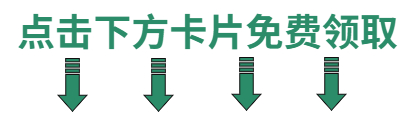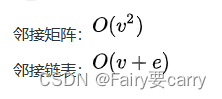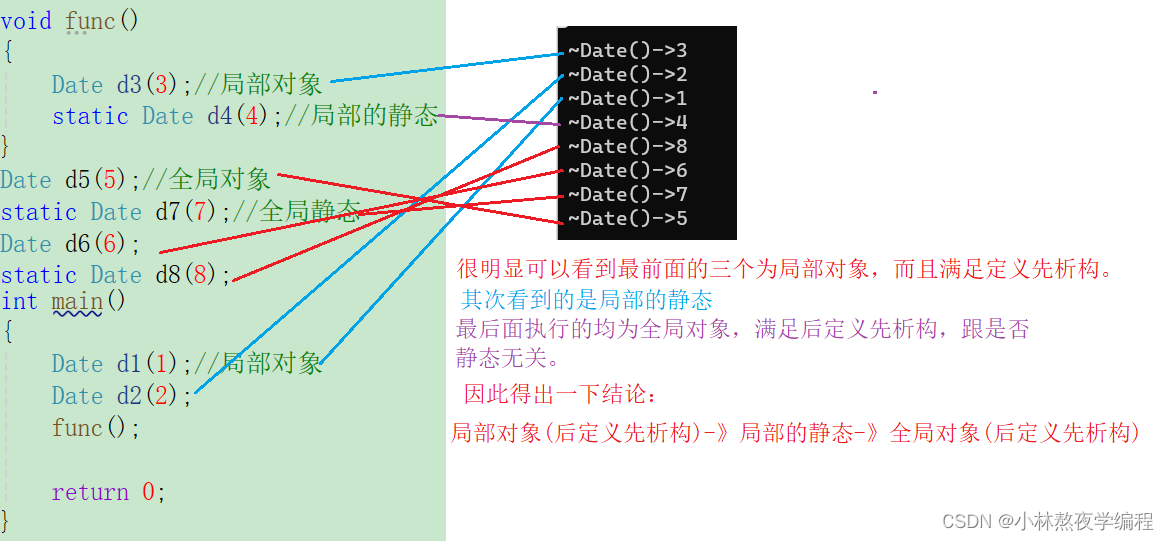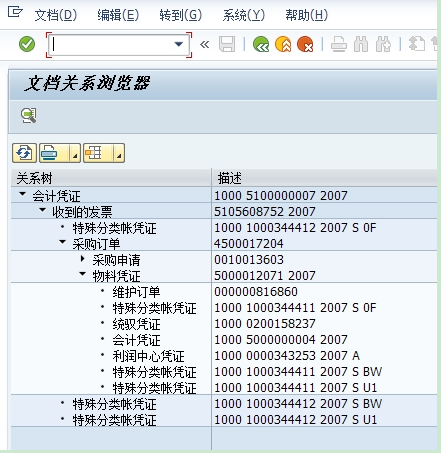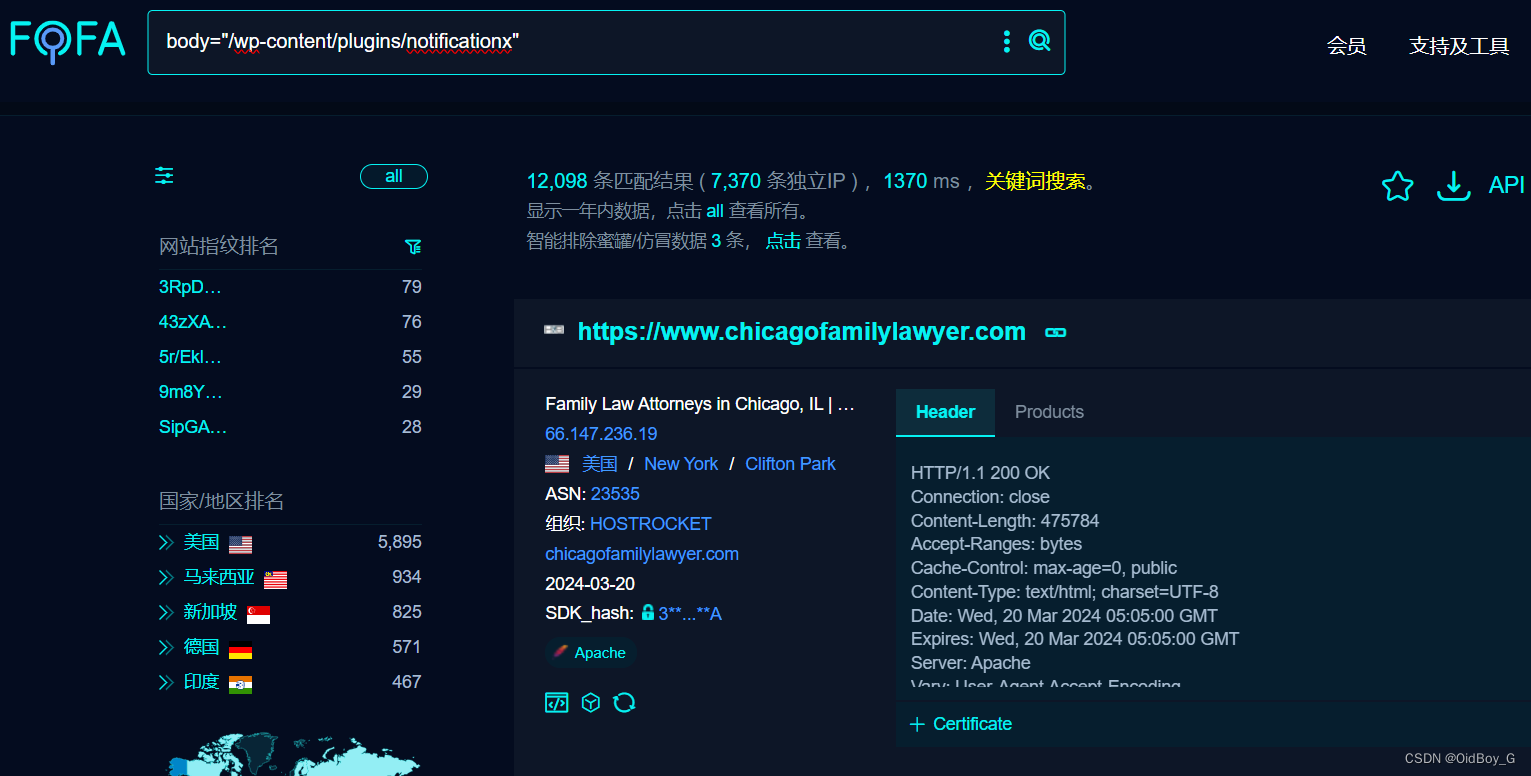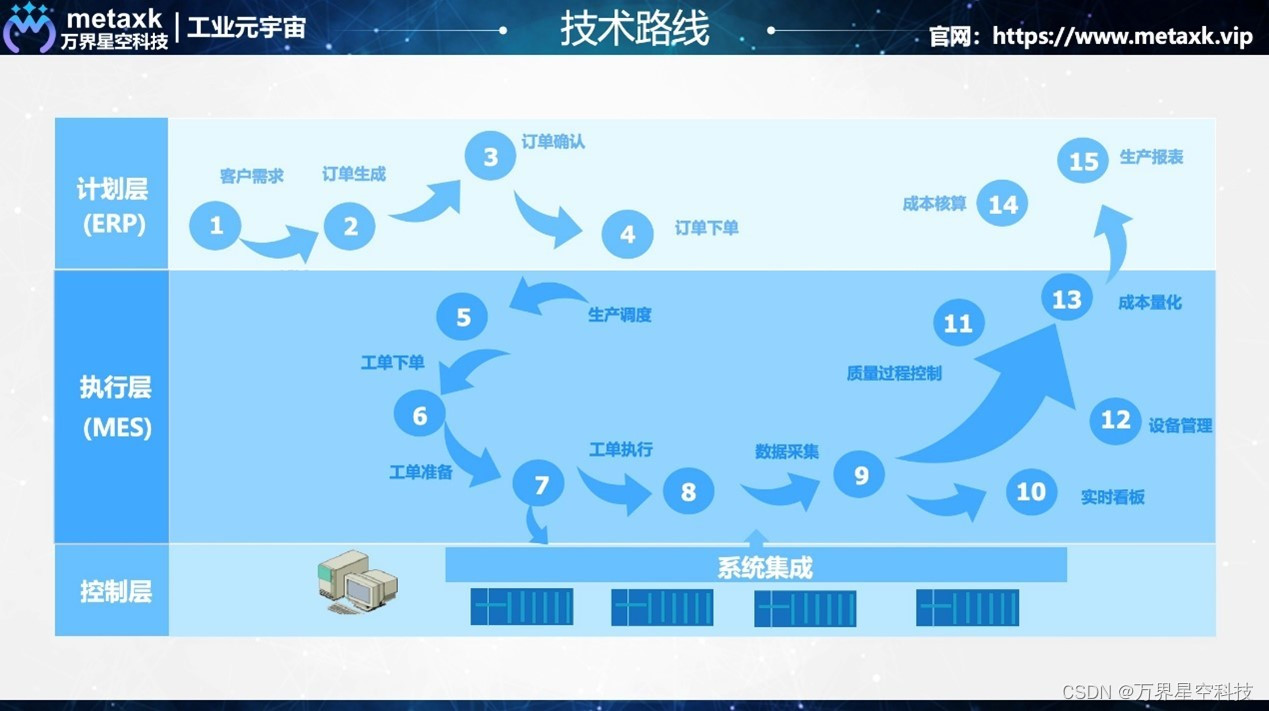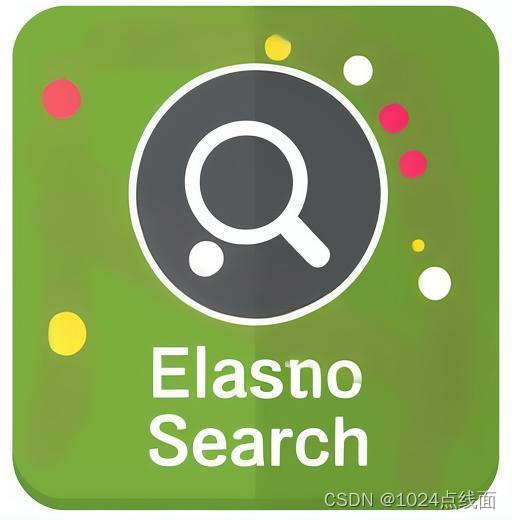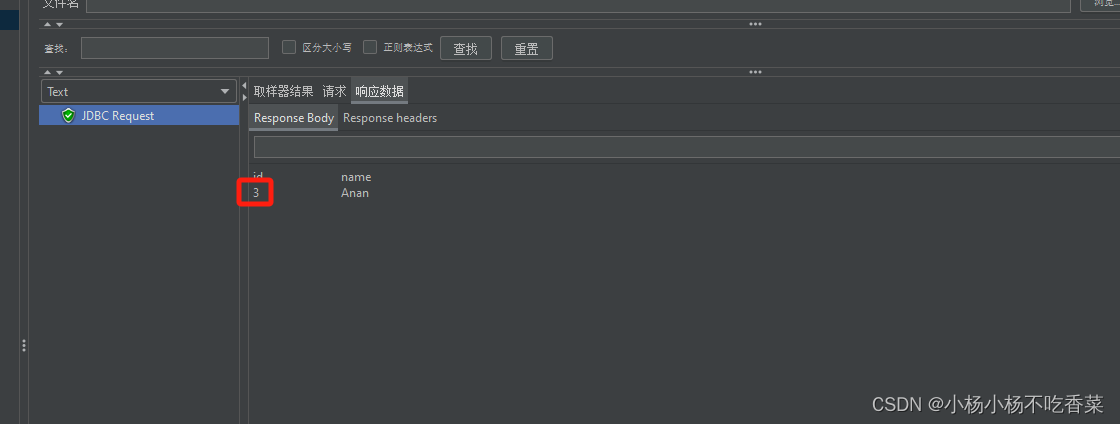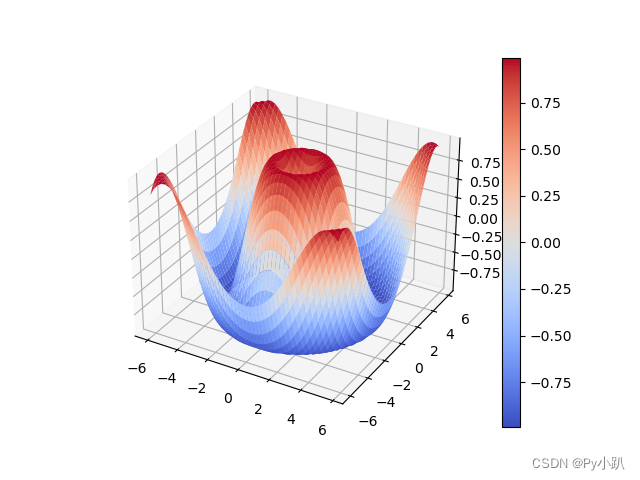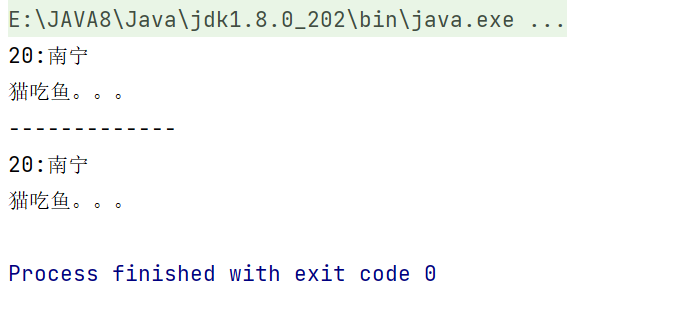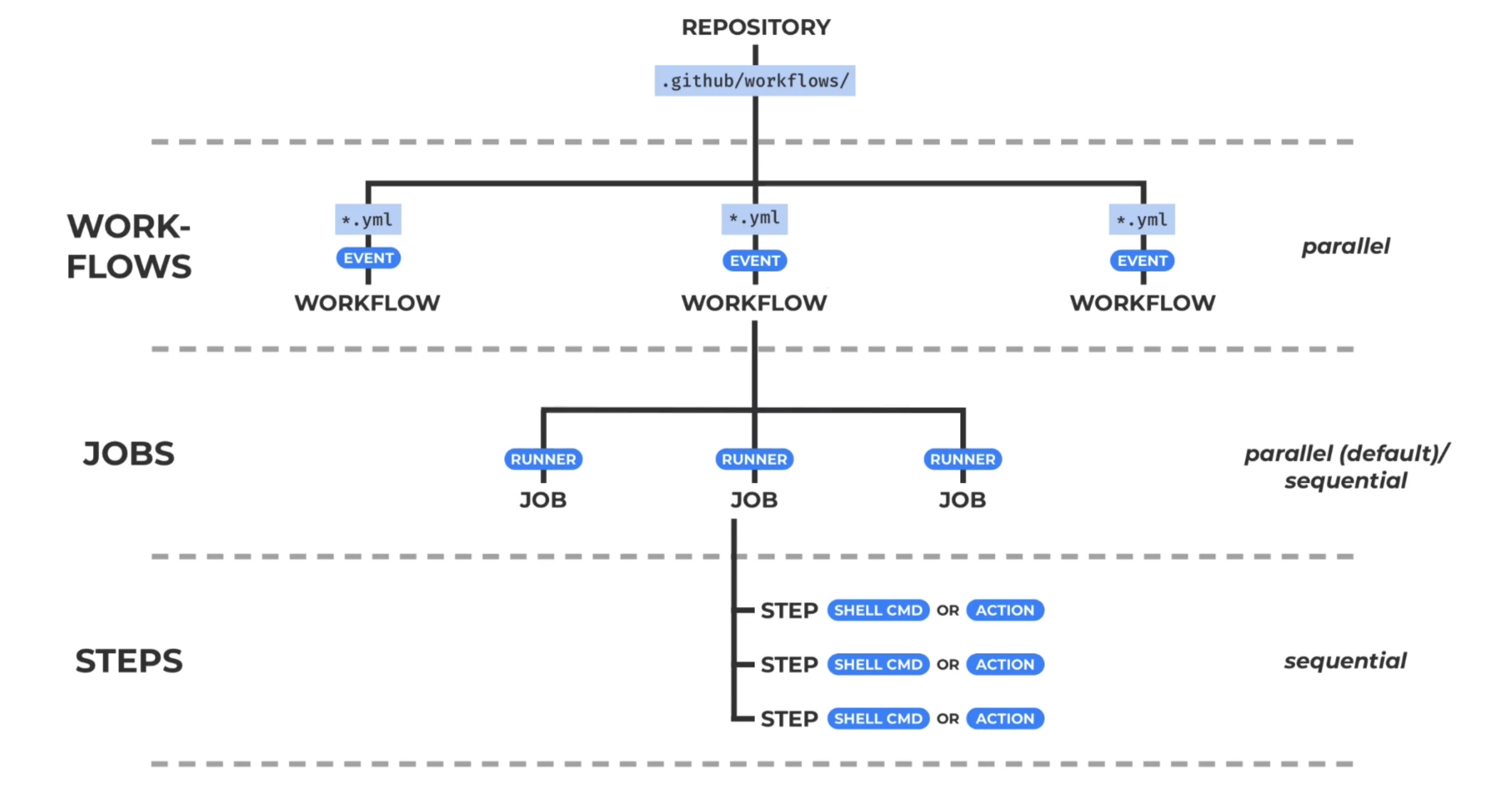环境变量
在这里我说一下linux的环境变量
windows的环境变量大家应该都用的很熟吧,在这里说一下linux怎么查看以及设置环境变量
首先是查看环境变量
export
这就会列出来所有的环境变量
既然能看到环境变量,那如何进行设置呢 首先先试试echo $PATH看看会输出什么
echo $PATH

是一堆得路径,每个路径之间使用冒号分隔开的,作用就不多说了,和windows的差不多,大家应该也都知道 那么如何设置新的环境变量呢
export PATH=$PATH:/Desktop/zhanghe
此时再次使用$PATH查看环境变量就会发现新加了一个路径 /Desktop/zhanghe

不过在这里要注意一下,使用这种方式设置的环境变量只针对这次登陆的session,当重启之后,所设置的环境变量就消失了。
想要永久的保存的话,需要修改配置文件/etc/profile
vi /etc/profile
进入该文件中修改PATH变量 如果该文件为只读状态,无法进行修改的话,使用超级管理员
sudo vi /etc/profile
-
插播一条
可能有些人不会使用vim编辑器,在这里说一下vim的基本操作 -
首先,vim有三种模式,命令模式,插入模式,底行模式,在一开始的时候默认进入的是命令模式
-
进入插入模式,才可以进行修改文件,按i就可以进入插入模式,按Esc退出插入模式,进入命令模式
-
编辑完文件之后,想要保存修改或者不保存修改都需要进入底行模式来进行操作,从命令模式切到底行模式,按:(冒号)进入底行模式
- :w 保存文件但不退出vi
- :w file 将修改另外保存到file中,不退出vi
- :w! 强制保存,不推出vi
- :wq 保存文件并退出vi
- :wq! 强制保存文件,并退出vi
- q: 不保存文件,退出vi
- :q! 不保存文件,强制退出vi
- :e! 放弃所有修改,从上次保存文件开始再编辑
OK经过上述一通操作之后,满脸笑容的看一下环境变量是不是修改了
echo $PATH
你会发现,环境变量好像并没有变化,不要着急,你还没有执行你刚刚改过的配置文件呢
source /etc/profile
现在环境变量就修改成功了。